ब्लूटूथ हेडसेट को फोन से कैसे कनेक्ट करें?

वायर वाले हेडफ़ोन की तुलना में वायरलेस हेडसेट का उपयोग करना अधिक आरामदायक होता है। हेडसेट हमेशा एक माइक्रोफोन से लैस होता है, जो आपको स्वतंत्र रूप से वॉयस कॉल करने की अनुमति देता है। आप ध्वनि की गुणवत्ता खोए बिना अपने स्मार्टफोन से कई मीटर दूर जा सकते हैं। और ब्लूटूथ के माध्यम से हेडसेट कनेक्ट करने में कठिनाई नहीं होती है और इसमें बहुत कम समय लगता है। सभी संभावित कठिनाइयों को काफी सरलता से समाप्त कर दिया जाता है।

कनेक्शन के तरीके
वायरलेस हेडसेट ब्लूटूथ तकनीक का उपयोग करके जुड़ा हुआ है। यह आपको सिग्नल स्रोत से 10 मीटर या उससे अधिक दूर जाने की अनुमति देता है। हाथ पूरी तरह से फ्री हैं, और फोन को जेब में रखना जरूरी नहीं है। प्रौद्योगिकी स्वयं कई वर्षों से जानी जाती है और स्थिर और सुरक्षित है। स्मार्टफोन और हेडसेट के आधुनिक मॉडल निर्बाध डेटा ट्रांसफर की गारंटी देते हैं।
डिवाइस को पेयर करने के कई तरीके हैं। आप ब्लूटूथ हेडसेट को अपने फ़ोन से कनेक्ट कर सकते हैं वायरलेस या वायर्ड।
- पहला संचार चैनल को सक्रिय करना, जोड़ी बनाना और कॉन्फ़िगर करना है। उसके बाद, आप स्मार्टफोन के साथ जोड़े गए हेडसेट का उपयोग शुरू कर सकते हैं।
- वायर्ड विकल्प उपलब्ध है यदि हेडफ़ोन में एक अलग करने योग्य केबल है।तार यूएसबी के माध्यम से स्मार्टफोन से जुड़ता है। फिर सिस्टम के अंदर आवश्यक सेटिंग्स की जाती हैं। पेयरिंग के बाद, आप केबल को डिस्कनेक्ट कर सकते हैं और वायरलेस हेडसेट का उपयोग कर सकते हैं।


एंड्रॉइड पर
यह ऑपरेटिंग सिस्टम ज्यादातर स्मार्टफोन में इंस्टॉल होता है। ऐसे गैजेट से हेडसेट कनेक्ट करना काफी सरल है।
- शुरुआत के लिए, आपको चाहिए सेटिंग्स में जाओ स्मार्टफोन और ब्लूटूथ खोजें। कुछ मॉडलों में आपको "कनेक्शन" देखने की जरूरत है।
- अब आपको चाहिए वायरलेस डेटा लिंक को सक्रिय करें। ऐसा करने के लिए, डिस्प्ले स्लाइडर को उपयुक्त स्थिति में ले जाएँ।
- कुछ स्थितियों में, ब्लूटूथ तक पहुंचना आसान हो जाता है स्टेटस बार के माध्यम से। इस मामले में, आपको विकल्प को सक्रिय करने के लिए संबंधित आइकन पर क्लिक करना चाहिए। फिर आप आइकन को लंबे समय तक दबाकर उपलब्ध उपकरणों की सूची खोल सकते हैं।
- अब इसे चालू करने का समय आ गया है हेडसेट डिटेक्शन मोड। ऐसा करने के लिए, या तो एक्सेसरी चालू करें और पावर कुंजी को आगे दबाए रखें, या एक अलग बटन का उपयोग करें। विशिष्ट हेडसेट मॉडल के निर्देशों में सटीक विधि का वर्णन किया गया है।
- मोड को सक्रिय करने के बाद, हेडफ़ोन का नाम स्मार्टफोन पर उपलब्ध उपकरणों की सूची में दिखाई देगा। ज़रूरी सूची में वांछित एक्सेसरी ढूंढें और उस पर क्लिक करें. नतीजतन, युग्मन होगा।
- कुछ स्मार्टफ़ोन पर, एक संदर्भ मेनू खुलेगा जहां "कनेक्ट" चुनें। ऐसा होता है कि युग्मित करने के लिए आपको एक पिन कोड की आवश्यकता होती है। यह हेडफ़ोन के निर्देशों में लिखा गया है।

आईफोन पर
ऐप्पल से गैजेट्स मौलिक रूप से भिन्न कार्यों की आवश्यकता नहीं है। जोड़ी बनाने का सिद्धांत समान है।
- त्वरित मेनू में ब्लूटूथ आइकन ढूंढें. आप सेटिंग्स के माध्यम से वांछित मेनू पर भी जा सकते हैं।
- अब आपको चाहिए संचार चैनल को सक्रिय करेंजो सिर्फ एक क्लिक से किया जाता है।
- फिर अनुसरण करता है हेडसेट पर ब्लूटूथ सक्षम करें। उपकरणों की सूची में एक नया नाम प्रदर्शित होगा, आपको बस उस पर क्लिक करने की आवश्यकता है।
- यदि हेडसेट प्रदर्शित नहीं होता है, तो आपको चाहिए दोनों उपकरणों को रिबूट करें और प्रक्रिया को शुरू से ही दोहराएं।
- जोड़ी जा रही है खुद ब खुद। ऑपरेटिंग सिस्टम पूरी प्रक्रिया को यथासंभव सरल और तेज बनाता है।
- भविष्य में, कनेक्शन उपयोगकर्ता के हस्तक्षेप के बिना होगा।. आपको बस अपने स्मार्टफोन और हेडसेट में ब्लूटूथ चालू करना है।

स्थापित कैसे करें?
हेडसेट हमेशा निर्माता के निर्देशों के साथ आता है। ज़रूरी सिफारिशों का अध्ययन करें और उनके अनुसार कार्य करें। संचार और संगीत प्लेबैक की गुणवत्ता में सुधार करने के लिए, आप एक प्रकार का प्रदर्शन कर सकते हैं अंशांकन यह आपको बजट हेडसेट का उपयोग करते समय भी स्वीकार्य ध्वनि का आनंद लेने की अनुमति देगा। आपको सेटिंग इस प्रकार करने की आवश्यकता है।
- बैटरी को चार्ज करो अधिकतम करने के लिए वायरलेस हेडसेट। एक्सेसरी चालू करें।
- नियंत्रण कक्ष पर बटन इष्टतम मात्रा निर्धारित करें प्लेबैक। इसके अतिरिक्त, आप माइक्रोफ़ोन संवेदनशीलता को कैलिब्रेट कर सकते हैं।
- करने के लिए दूसरे फ़ोन का उपयोग करें हेडसेट द्वारा ध्वनि संचरण की गुणवत्ता का मूल्यांकन करें।
- यदि आवश्यक है सेटिंग्स दोहराएं पहले से ही प्राप्त आंकड़ों को ध्यान में रखते हुए।
- अनेक बाद के परिवर्तनों पर मॉडल स्वचालित रूप से चयनित विकल्पों पर वापस आ जाएंगे। यदि कोई सिंक्रनाइज़ेशन नहीं है, तो आपको चयनित सेटिंग्स को मैन्युअल रूप से सहेजने की आवश्यकता है।
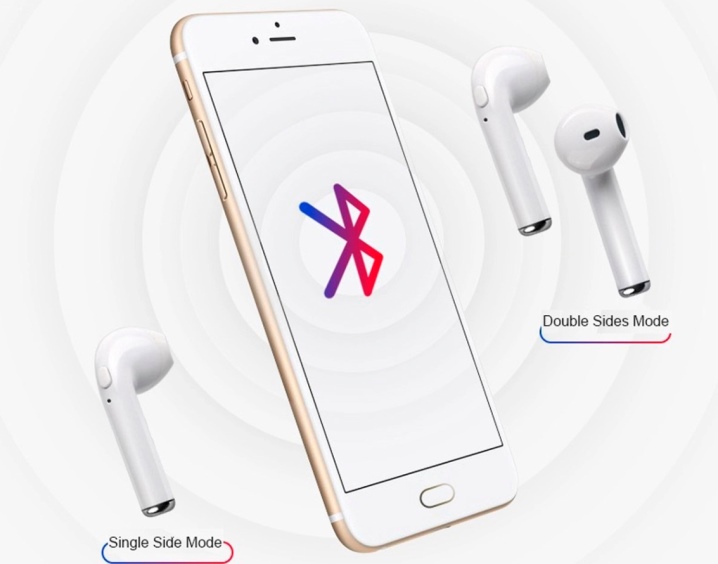
ध्वनि की गुणवत्ता के गहन अध्ययन के लिए, आप अपने स्मार्टफ़ोन पर इंस्टॉल किए गए अतिरिक्त एप्लिकेशन का उपयोग कर सकते हैं।
आमतौर पर ऐसे प्रोग्राम उन्हीं कंपनियों द्वारा विकसित किए जाते हैं जो हेडसेट का उत्पादन करते हैं। आप फोन के संसाधनों का भी उपयोग कर सकते हैं।अक्सर सिस्टम में संवेदनशीलता को समायोजित करने के लिए सभी आवश्यक उपकरण होते हैं।
संभावित समस्याएं
ऐसा होता है कि हेडसेट स्मार्टफोन से कनेक्ट नहीं होता है। इसके अलावा, इंटरफ़ेस चरण और आगे के उपयोग के दौरान समस्याएं उत्पन्न हो सकती हैं। विफलता के स्रोत का पता लगाना और उसे ठीक करना मुश्किल नहीं है। परंपरागत रूप से, सभी समस्याओं को दो समूहों में विभाजित किया जा सकता है।
- एक डिवाइस में खराबी। दोष केवल स्मार्टफोन में या केवल हेडसेट में है। यह अन्य हेडफ़ोन को फ़ोन से कनेक्ट करने का प्रयास करने योग्य है। साथ ही, एक्सेसरी को दूसरे स्मार्टफोन के साथ सिंक्रोनाइज़ किया जाना चाहिए। इससे परेशानी के स्रोत का पता चल जाएगा।
- ब्लूटूथ तकनीक में विफलता. ऐसी समस्याएं दुर्लभ हैं, लेकिन सबसे कठिन मानी जाती हैं। उन्हें अपने आप हल करना बहुत मुश्किल है।

अगर स्मार्टफोन हेडसेट का पता नहीं लगाता है, अक्सर इसका कारण हेडफ़ोन में ठीक होता है। आपको उपलब्ध उपकरणों की सूची को साफ़ करने और फिर से युग्मित करने का प्रयास करने की आवश्यकता है। यदि यह मदद नहीं करता है, तो निम्नानुसार आगे बढ़ें।
- यह सुनिश्चित करना महत्वपूर्ण है कि हेडसेट की बैटरी पूरी तरह चार्ज है। यदि ऐसा नहीं है, तो यह ऊर्जा को फिर से भरने और हेडफ़ोन को वापस चालू करने के लायक है।
- पुनः लोड करें दोनों डिवाइस।
- 4-5 सेकंड के भीतर ब्लूटूथ पावर बटन पर अपनी उंगली रखें हेडफ़ोन पर।
- सूची अपडेट करें गैजेट पर उपलब्ध डिवाइस।
- यदि समस्या का समाधान नहीं होता है, तो आपको जोड़ी बनाने का प्रयास करना चाहिए केबल के माध्यम से.
Android OS में वायरलेस हेडसेट कनेक्ट करने में समस्या हो सकती है फर्मवेयर अपडेट के बाद. यह इस तथ्य के कारण है कि नया ड्राइवर हेडफ़ोन पर मौजूद चीज़ों के साथ बातचीत नहीं कर सकता है। दूसरे शब्दों में, समस्या विशुद्ध रूप से प्रकृति में सॉफ्टवेयर है।इस मामले में, यदि संभव हो तो, आप केबल के माध्यम से युग्मित करने के लिए पुन: प्रयास कर सकते हैं। आप अपने स्मार्टफोन पर सिस्टम के पुराने संस्करण पर भी लौट सकते हैं या एक्सेसरी पर फर्मवेयर अपडेट कर सकते हैं।
तकनीकी कारणों से बाद वाला समाधान अक्सर असंभव होता है। हेडसेट आमतौर पर अपडेट नहीं होता है, और सर्विस सेंटर पर ब्लूटूथ का नया संस्करण स्थापित करना काफी महंगा हो सकता है। किसी भी मामले में, आपको पहले यह सुनिश्चित करना चाहिए कि समस्या वास्तव में ड्राइवरों की असंगति में है।


यदि पिछली सभी समस्याओं को बाहर कर दिया जाए, तो विफलता अभी भी ब्लूटूथ तकनीक में है। समस्या एल्गोरिदम या कोडेक्स में हो सकती है।
अपने दम पर स्थिति को ठीक करना बेहद मुश्किल है, यहाँ यह लायक है एक पेशेवर सेवा केंद्र से संपर्क करें। यह संभव है कि यह हेडसेट किसी विशेष स्मार्टफोन में फिट न हो।
निम्नलिखित वीडियो में, आप सीखेंगे कि वायरलेस हेडफ़ोन को अपने फ़ोन से कैसे कनेक्ट किया जाए।













टिप्पणी सफलतापूर्वक भेजी गई थी।